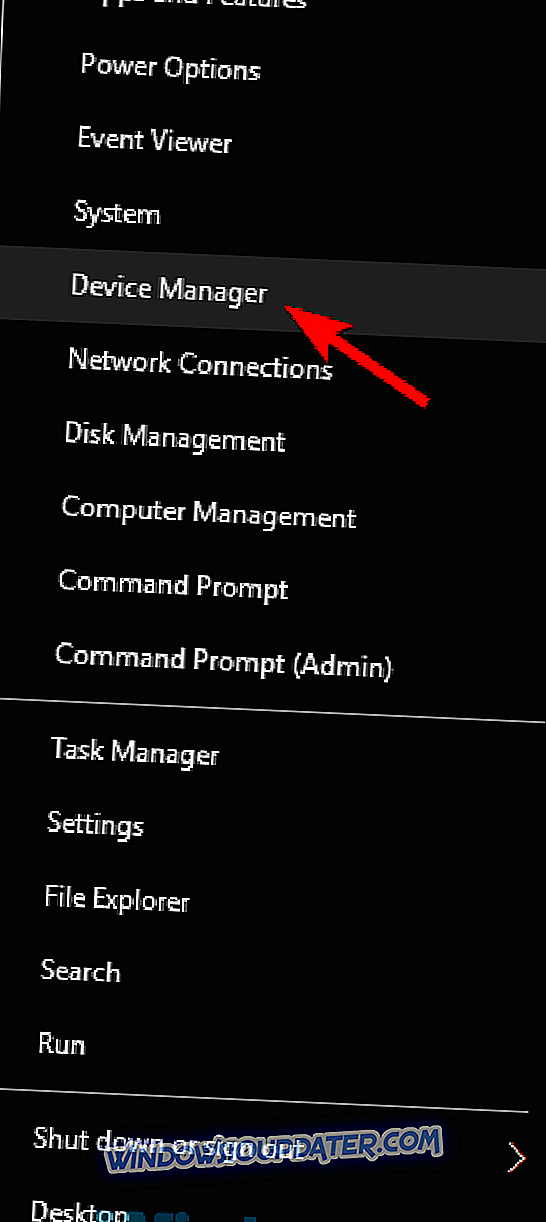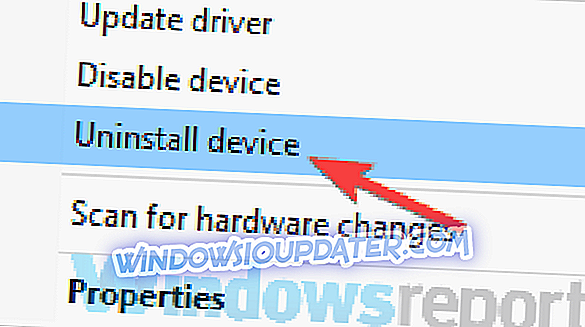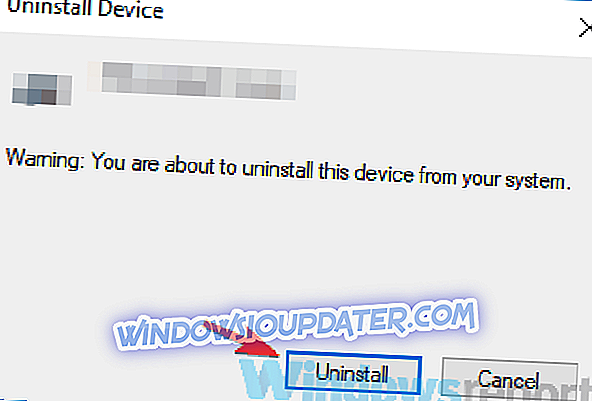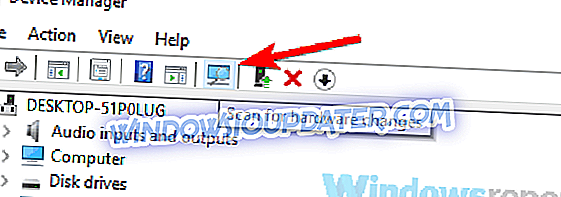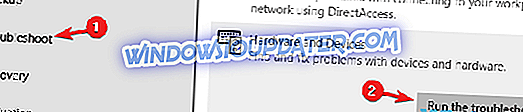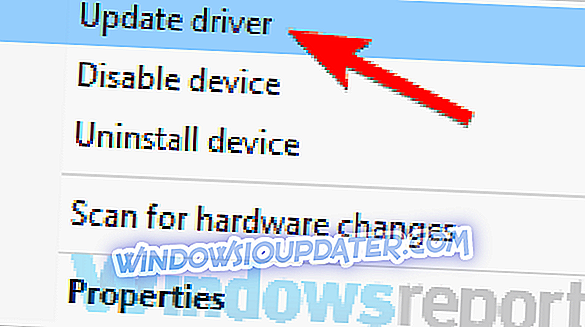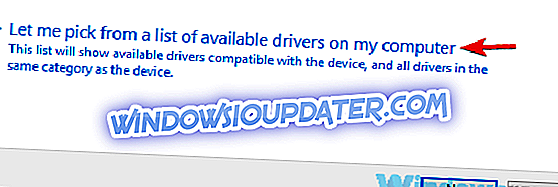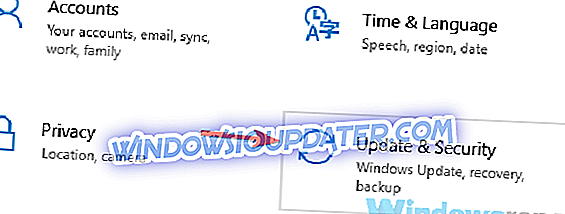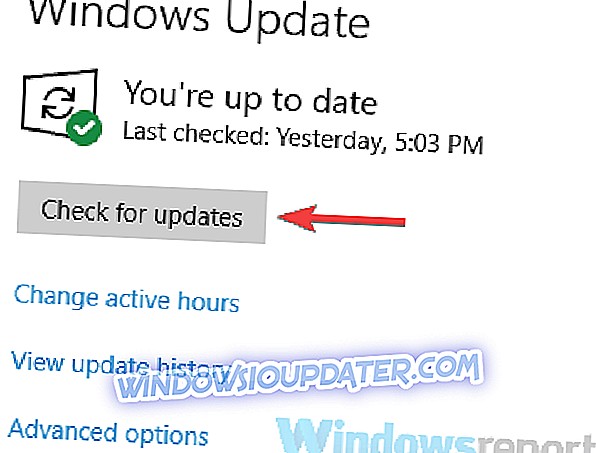Неки корисници користе свој Ксбок Оне контролер на свом ПЦ-у, али понекад се могу сусрести са препознатом поруком УСБ уређаја . Ово може бити проблем који изазива досадне проблеме, ау данашњем чланку ћемо вам показати како да га поправите.
Понекад се могу појавити проблеми са УСБ уређајима, а многи корисници су пријавили да њихов Ксбок Оне контролер није препознат. То може бити проблем, али постоје и друга слична питања која се могу појавити. Говорећи о сличним проблемима, ево најчешћих проблема које су корисници пријавили:
- Ксбок Оне контролер не ради на ПЦ-у, УСБ уређај се не појављује на ПЦ-у, УСБ уређај није пронађен, стално се искључује ПЦ - Овај проблем се обично јавља због ваших управљачких програма, а како би ријешили проблем, поново инсталирајте Ксбок Оне дривер и провјерите ако то помаже.
- Ксбок контролер није препознат Виндовс 10 - Ако се овај проблем појави на рачунару, обавезно проверите кабл. Понекад кабл можда није компатибилан са вашим контролером, тако да ћете морати да га замените.
- Ксбок Оне контролер УСБ уређај није препознат само трепери, трепће - Ако ваш контролер није добро упарен са вашим рачунаром, можда ћете наићи на овај проблем. Да бисте решили проблем, покушајте поново да упарите контролер и проверите да ли то функционише.
- Жични Ксбок Један контролер не ради - Понекад се овај проблем може појавити због вашег УСБ порта. Да бисте решили проблем, повежите контролер са УСБ портом на полеђини рачунара и проверите да ли то решава проблем.
Ксбок Оне контролер даје УСБ уређају непрепознату поруку, како то поправити?
- Поново инсталирајте управљачке програме Ксбок контролера
- Покрените алатку за решавање проблема са хардвером и уређајима
- Ажурирајте УСБ управљачке програме
- Искључите антивирусни програм и поново инсталирајте управљачки програм
- Покушајте да користите други УСБ кабл
- Ажурирајте управљачки програм уређаја за пописивање уређаја Плуг анд Плаи
- Ажурирајте Виндовс и повежите контролер са портовима на полеђини
- Поново спојите контролер
Решење 1 - Поново инсталирајте Ксбок управљачке програме
Уобичајен разлог за препознавање поруке о УСБ уређају могу бити ваши управљачки програми. Ако ваш ПЦ не препознаје Ксбок Оне контролер, можда можете ријешити овај проблем једноставним поновним инсталирањем управљачких програма. Да бисте то урадили, следите ове кораке:
- Покрените Управљач уређајима . Да бисте то урадили брзо, притисните тастер Виндовс + Кс да бисте отворили мени Вин + Кс и изаберите Девице Манагер са листе.
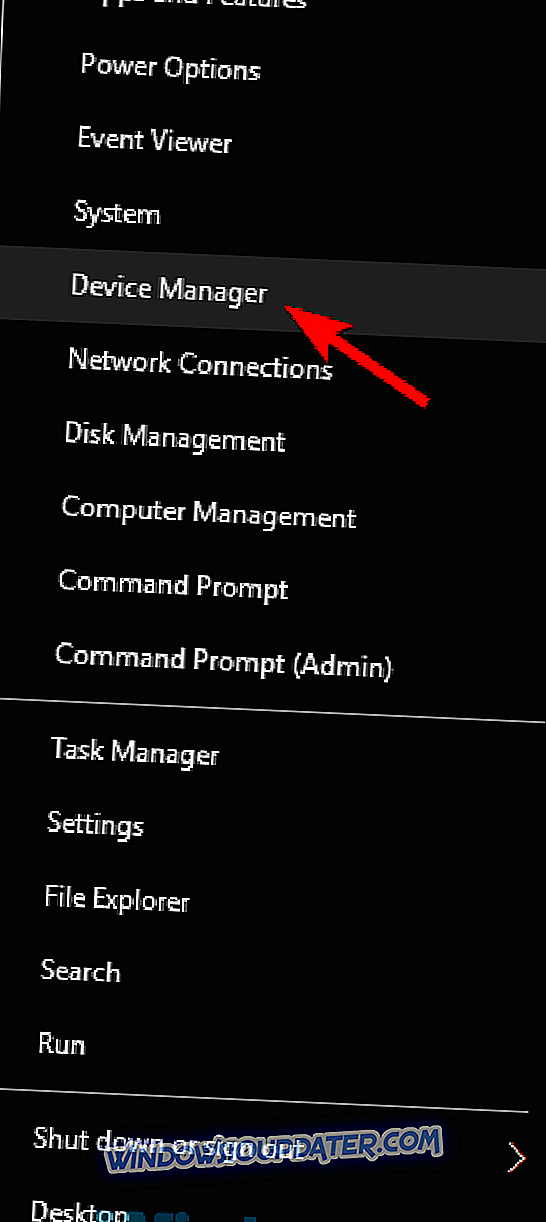
- Када се отвори Девице Манагер (Управљач уређајима), пронађите Ксбок Оне контролер, кликните десним тастером миша и изаберите Унинсталл девице (Уклони уређај) из менија.
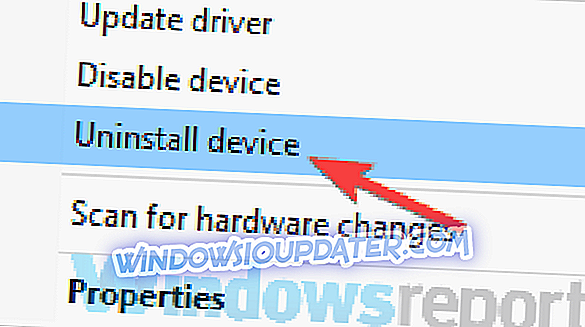
- Сада би требало да видите дијалог за потврду. Кликните на дугме Деинсталирај да бисте уклонили управљачки програм.
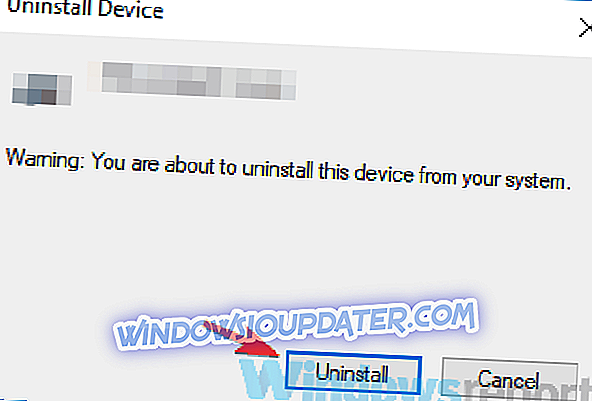
- Након уклањања управљачког програма, кликните на икону Скенирај измене хардвера .
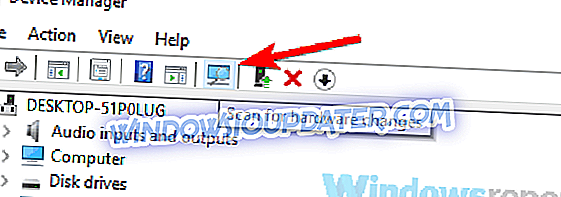
Након неколико тренутака, подразумевани управљачки програм ће бити инсталиран и проблем ће бити решен. Неки корисници такође предлажу да ручно инсталирате управљачки програм Ксбок Оне контролера. Да бисте видели како да ручно инсталирате управљачке програме, погледајте одељак 6 за неке смернице.
Решење 2 - Покрените алатку за решавање проблема са хардвером и уређајима
Ако добијате поруку да УСБ уређај није препознат док користите Ксбок Оне контролер на рачунару, проблем може бити неки мањи проблем. Ови проблеми се могу појавити из разних разлога, а ако наиђете на овај проблем, можда га можете поправити помоћу алата за решавање проблема са хардвером и уређајима.
Виндовс има много алатки за решавање проблема и оне су дизајниране да аутоматски решавају различите проблеме. Да бисте користили алатку за решавање проблема, урадите следеће:
- Користите Виндовс тастер + И да бисте отворили апликацију Подешавања .
- Када се покрене апликација Подешавања, пређите на одељак Ажурирање и безбедност .
- Изаберите Троублесхоот из менија на левој страни. У десном окну изаберите Хардвер и уређаји и кликните Покрени алат за решавање проблема .
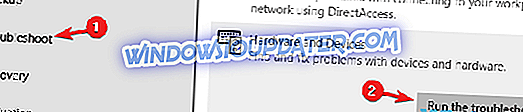
Када се процес решавања проблема заврши, проверите да ли је проблем још увек присутан.
Решење 3 - Ажурирајте УСБ управљачке програме
Према мишљењу корисника, ако вам Ксбок Оне контролер даје УСБ уређај не препознаје поруку, проблем је вјероватно ваш УСБ управљачки програм. Да бисте решили овај проблем, препоручујемо да посетите произвођача матичне плоче и преузмете најновије УСБ драјвере за матичну плочу.
Овај процес је прилично једноставан ако знате модел ваше матичне плоче и гдје потражите потребне управљачке програме. Међутим, ако вам се чини да је овај процес помало компликован или заморан, увек можете да користите апликације других произвођача као што је ТвеакБит Дривер Упдатер .
Коришћењем овог алата можете аутоматски ажурирати све управљачке програме на рачунару са само неколико кликова.
- Преузмите сада ТвеакБит Дривер Упдатер
Решење 4 - Искључите антивирусни програм и поново инсталирајте управљачки програм

У неким ријетким случајевима ваш антивирус може ометати одређене управљачке програме и узроковати проблеме с одређеним уређајима. Ако добијате поруку да УСБ уређај није препознат док користите Ксбок Оне контролер, можда бисте требали искључити антивирусни програм и поново инсталирати управљачки програм.
У неким случајевима можда ћете морати да уклоните антивирус како бисте решили овај проблем. Ако уклањање антивирусног програма ријеши проблем, размислите о кориштењу другог антивирусног рјешења.
Битдефендер нуди задивљујућу заштиту и неће на било који начин ометати ваш систем или друге уређаје, па вам препоручујемо да га испробате.
- Преузми одмах Битдефендер 2019 (35% попуста)
5. решење - Покушајте да користите други УСБ кабл
Ако добијате поруку да УСБ уређај није препознат док покушавате да користите Ксбок Оне контролер, проблем може бити ваш кабл. Према корисницима, постоји неколико типова УСБ каблова, а неки каблови могу бити дизајнирани само за пуњење, док други подржавају и пуњење и пријенос података.
Ако ваш Ксбок Оне контролер не ради исправно, или ако није препознат, покушајте да замените УСБ кабл и проверите да ли то решава проблем.
Рјешење 6 - Ажурирање управљачког програма уређаја за пописивање уређаја Плуг анд Плаи
Према мишљењу корисника, ако вам Ксбок Оне контролер даје УСБ уређај који није препознат као поруку, проблем може бити Плуг анд Плаи Софтваре Девице Енумератор дривер. Да бисте решили проблем, корисници предлажу да ажурирају овај управљачки програм. То можете урадити ручно следећи ове кораке:
- Отворите Девице Манагер .
- Пронађите Плуг анд Плаи Софтваре Девице Енумератор, кликните десним тастером миша и изаберите Упдате д ривер из менија.
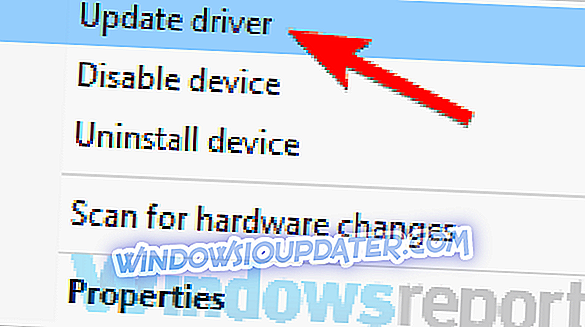
- Изаберите опцију Претраживање мог рачунара за софтвер управљачког програма .

- Изаберите Допусти ми да изаберем са листе управљачких програма уређаја на мом рачунару .
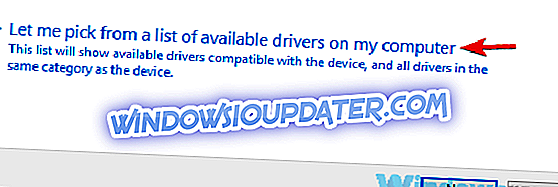
- Изаберите Плуг анд Плаи Софтваре Енумератор и кликните на Нект .
Када ажурирате управљачки програм, проверите да ли је проблем још увек присутан.
Решење 7 - Ажурирајте Виндовс и повежите контролер са портовима са задње стране
Ако ваш Ксбок Оне контролер није препознат, проблем може бити ваш УСБ порт. Понекад се порука УСБ уређаја не може препознати ако се појави проблем са УСБ портом или ако уређај једноставно не ради с тим портом.
Да бисте решили проблем, повежите контролер са портом на полеђини рачунара и проверите да ли то решава проблем. Ако је проблем још увек присутан, покушајте да ажурирате систем и проверите да ли то помаже. Да бисте то урадили, следите ове кораке:
- Отворите апликацију Поставке и пређите у одељак Ажурирање и безбедност .
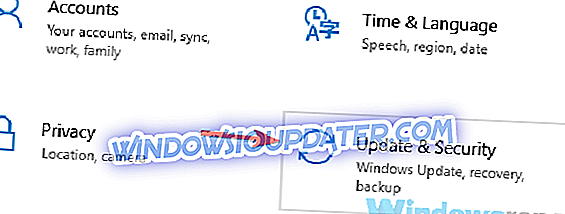
- Кликните на дугме Провери ажурирања у десном окну.
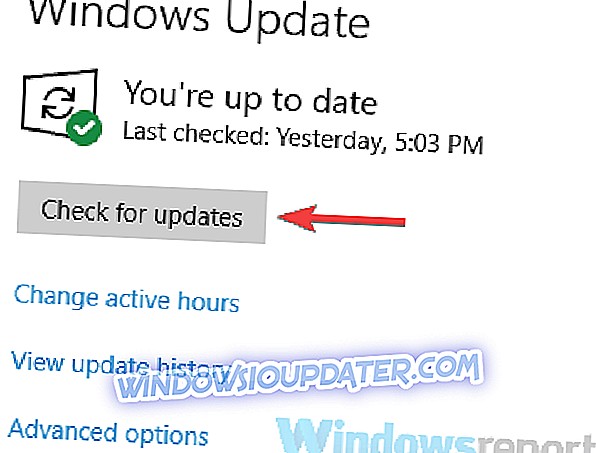
Ако су доступне било какве исправке, оне ће бити преузете у позадини. Када се ажурирања инсталирају, од вас ће се тражити да поново покренете рачунар да бисте их инсталирали. Након што је ваш систем ажуриран, провјерите да ли је проблем још увијек присутан.
Решење 8 - Поново прикључите контролер
Према мишљењу корисника, ако добијате поруку о УСБ уређају, проблем може бити у томе што контролер није добро упарен са вашим рачунаром. Да бисте то поправили, само притисните дугме за упаривање на адаптеру, а затим притисните дугме за упаривање на контролеру.
Након тога контролер ће бити упарен са вашим ПЦ-јем и биће инсталирани потребни УСБ драјвери. Када се контролер упари, проверите да ли је проблем још увек присутан.
Понекад се могу појавити проблеми са Ксбок Оне контролером, а ако добијате поруку са УСБ уређаја, свакако испробајте нека од наших рјешења.